iPadを使っていると、時々キーボードが半分に分割されていたり、小さくなってしまうことがありますよね?
iPadのキーボードが大きくならない、半分に分割されている時の解決方法を、わかりやすく説明します。
iPadのキーボードが半分に分割されたり、小さくなってしまうのはよくあることなので、この記事を読んで対処法を覚えておくと便利です。iPadユーザーの皆さん、ぜひこの機会にチェックしてみてください。
iPadのキーボードが大きくならないのは「フローティング」機能のせい
iPadでキーボードが小さくなってしまう主な原因は、「フローティング」という機能が間違って有効になっていることです。フローティングは、キーボードを小さくして画面上で自由に動かせる機能のことを指します。普段はこの機能は使われていないのですが、キーボード上での誤操作によって有効になることがあります。これにより、キーボードが通常より小さく表示されるようになってしまいます。しかし心配はいりません。フローティング機能は簡単に解除できるので、すぐに元の大きさのキーボードに戻すことが可能です。
iPadのキーボードを元の大きさに戻す(解除する)方法
iPadの大きくならないキーボードを元に戻す場合
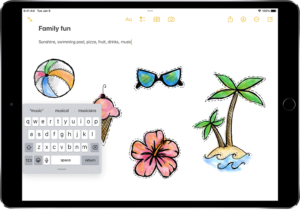
- フローティングキーボードの上に2本の指を置いてください。
- 指を広げて、キーボードを元の大きさに戻し、その後指を離します。
分割されたiPadのキーボードを元に戻す
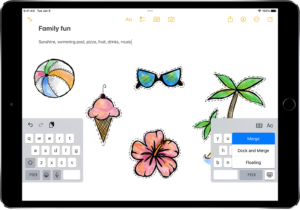
- アプリ内のテキスト入力欄をタップし、キーボードを表示させます。
- キーボードの右下にあるキーボードアイコンを長押し
- そのまま指を上にスライドさせて、「結合」または「固定して分割解除」を選び、指を離します。
*分割キーボード機能はホームボタンがあるiPadモデルでのみ使用可能です。
まとめ
フローティング機能は慣れないと戸惑うかもしれませんし、解除方法がすぐにわからないので、使っている時に不意に有効にしてしまうと焦ることもありますね。ここで紹介したのが、iPadでキーボードが通常サイズに戻らない時の対処法です。iPadを使う際は、このフローティング機能の有効化や解除方法を覚えておくと便利です。一度覚えてしまえば、次に同じ状況に遭遇しても慌てることなく対応できますよ。
iPad で App が反応しない/予期せず終了する/開かない場合にはこちらを参考にしてください
